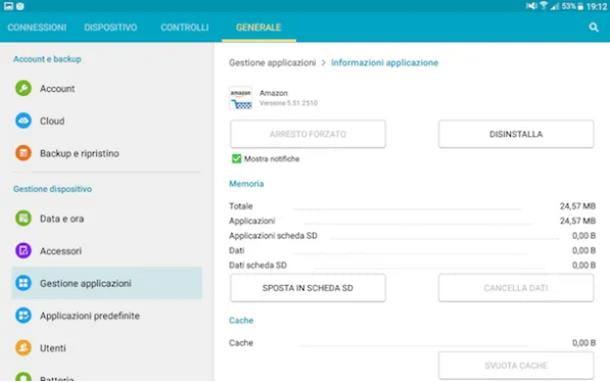
Embora parecesse um recurso que quase desapareceu do cenário móvel, o suporte para cartões microSD ele voltou para ficar. Cada vez mais fabricantes apostam neste sistema para oferecer aos usuários de seus terminais a possibilidade de expanda a capacidade de memória interna e libere a memória do telefone Android.
Uma das "vantagens" que o Android oferece é a capacidade de mover aplicativos para o cartão SD, para que você libere espaço no seu celular e deixe espaço suficiente para documentos, músicas, imagens, filmes ou qualquer tipo de arquivo.
Mas é realmente uma vantagem poder instalar aplicativos Android no microSD? Sim e não. Esses métodos são válidos para todas as marcas, seja Samsung, Honor, Huawei, Xiaomi, LG ou qualquer outra.
Como mover aplicativos para o cartão SD para liberar memória
Antes de mover aplicativos para um cartão SD, precisamos levar em consideração a versão Android do celular em que vamos configurar esse recurso, pois o método é diferente a partir do Android 6.0 Marshmallow. Veremos os dois casos.
Mover aplicativos para SD no Android 6.0 Marshmallow e superior
A partir do Android 6.0, o Google introduziu a capacidade de instale aplicativos nativamente no cartão microSD, como medida destinada aos terminais de baixo desempenho, com 8 ou 16 GB de memória interna.
A primeira etapa recomendada para transferir aplicativos para o microSD é formate-o para um desempenho ideal desde o primeiro minuto.
É possível realizar este procedimento a partir de um computador, ou diretamente do celular, via aplicando as configurações, na seção "Armazenamento".
Feito isso, podemos prosseguir para mover os aplicativos Android para o cartão SD. Para fazer isso, você precisa seguir estas etapas:
- Faça login no aplicativo Impostazioni di system, depois para o Seção "Aplicativos" - do Android 8, em "Configurações e notificações" -.
- Selecione o aplicativo desejado e o botão “Editar” aparecerá na parte superior. Clique nele e escolha “cartão microSD".
- Depois que os dados forem transferidos do aplicativo para o cartão microSD, “cartão SD” aparecerá no cabeçalho do painel principal de configurações do aplicativo em vez de “Armazenamento interno”. Deve-se notar, é claro, que alguns aplicativos não oferecem a capacidade de mover dados para armazenamento externo.
Como mover aplicativos do armazenamento interno para o cartão SD no Marshmallow e abaixo
Você precisa de um dispositivo raiz
Caso deseje mover aplicativos no cartão SD para uma versão anterior em Marshmallow, como Lollipop ou KitKat **, as coisas ficam complicadas.
Para transferir aplicativos para armazenamento externo, você precisará de permissões de superusuário ou root. Todos, é claro, terão que decidir se vale a pena solicitar permissões de root e fazê-lo seguindo as etapas correspondentes para cada dispositivo.
Obtenha permissões de root no Android, o guia oficial
Crie uma partição no cartão para armazenar dados
Uma vez concluído o processo de raiz, a facilidade do processo não melhora, precisamente. O segundo passo é o crie várias partições na placa, um dos quais será usado para armazenar aplicativos e dados relacionados.
Para fazer isso, você precisará conectar a placa a um computador e usar um programa como o MiniTool Partition Wizard, disponível para download gratuito.
Com o cartão SD conectado ao computador, se executarmos o programa baixado e instalado anteriormente, ele o reconhecerá automaticamente.
O próximo passo será formate o cartão e, em seguida, exclua todos os dados. Para fazer isso, você precisará clicar com o botão direito do mouse na barra gráfica que se refere ao espaço de armazenamento disponível no cartão e clicar na opção "Retirar" , e uma vez terminado, execute os mesmos passos, mas clicando em "Crio".
Um novo menu aparecerá onde você pode selecionar os parâmetros da partição. Neste caso, como estamos criando a partição para armazenamento de dados, temos que escolha a opção "Primário", para prosseguir com a criação da partição primária, e selecione "FAT32" na seção do sistema de arquivos - "Sistema de arquivos" -.
O programa também nos pedirá para dar um nome a esta partição e, finalmente, basta escolha o tamanho específico da partição através da barra de rolagem que aparece na parte inferior da janela.
Crie outra partição para mover aplicativos para SD
Depois de criar a partição para seus dados, é hora de fazer o mesmo com a partição de aplicativos. Basta repetir o procedimento anterior, clicando com o botão direito / Criar no espaço livre do cartão - no aplicativo aparecerá como "Não alocado" -.
A diferença do processo anterior está no tipo de sistema de arquivos que vamos escolher, sendo Ext2 caso o dispositivo tenha uma ROM personalizada- ou seja, não baseado em "estoque" -, ed Ext3 ou Ext4 se a ROM for nativa ou baseada em "estoque".
Após fechar a janela clicando em "Ok", agora podemos clique em "Aplicar" para aplicar todas as alterações feitas.
Agora você pode mover aplicativos Android para o cartão SD
Vamos ver como liberar memória interna no Android movendo aplicativos para um cartão SD externo. Já concluímos todas as etapas necessárias no programa mencionado, para que possamos voltar ao smartphone ou tablet.
Agora, para poder mover aplicativos para a partição secundária que criamos anteriormente, precisamos use um aplicativo que permita, como Link2SD –grátis no Google Play–, disponível gratuitamente no Google Play, embora exija permissões de superusuário.
Uma vez baixado e instalado, ao abrir o aplicativo e conceder as permissões relativas, devemos selecionar a partição secundária, destinada aos aplicativos, selecionando o sistema de arquivos com o qual foi formatado –Ext2, Ext3 ou Ext4 conforme apropriado–.
Feito isso, o próprio aplicativo nos mostrará um aviso indicando que é necessário reiniciar o telefone. No entanto, se você escolher o sistema de arquivos errado, será necessário formatar o cartão e repetir o processo novamente.
Por fim, depois que o dispositivo for reiniciado, precisamos reabrir o aplicativo e selecionar os aplicativos que desejamos passar do armazenamento interno do telefone para o cartão microSD.
Por que você não deve mover aplicativos Android para microSD
Vamos partir do ponto de que, hoje, um smartphone de gama média ou alta pode ter um memoria flash interna UFS 2.0, 2.1 o eMMC 5.1.
Esses tipos de tecnologias oferecem velocidades de gravação superiores a 500 Mbps, até 750 no caso do UFS 2.1 e mais de 150 Mbps na gravação.
Isso torna esse tipo de memória perfeita para instalar aplicativos e executá-los praticamente instantaneamente, com pouquíssimo tempo de carregamento - isso dependerá, é claro, da otimização do software e das demais especificações do telefone em questão.
E os cartões microSD? Embora seja verdade que existem tecnologias como UHS-III em cartões SD externos, que atingem taxas de transferência superiores a 600 Mbps, o a maioria dos usuários, sem estar disposto a pagar um terço do preço do seu telemóvel por um cartão deste tipo, acabam optando por cartões SD Classe 2, 4, 6, 8 ou 10, muito mais acessíveis... e muito mais lentos.
Escolher uma placa que não seja adequada para a instalação de aplicativos, portanto, resultaria em uma experiência desastrosa para o usuário, com altos tempos de carregamento ao instalar, executar ou desinstalar aplicativos, pois a velocidade de transferência será muito menor, na maioria dos casos, do que é oferecido a você pela memória interna do telefone.
Se você quiser usar um Cartão SD para mover e usar aplicativos Android nele, é melhor, no caso de smartphones de gama baixa ou média, optar por um cartão SD com tecnologia UHS-I e tecnologia A1.
Por outro lado, no caso de um smartphone atual de alto desempenho, seria aconselhável escolha um cartão microSD com tecnologia UHS-II e A1, para evitar perder muita velocidade ao instalar aplicativos.













![Root Samsung Galaxy A6 SM-A600FN com Magisk [Android 9.0 Pie sem TWRP]](/images/posts/f6dde7147730867d89045b7bf6608d71-0.jpg)












